xp仿win8主题包下载xp升级win8
xp仿win8主题包下载 时间:2021-11-25 阅读:()
Lenovo商用台式电脑Windows 8改装Windows XP的解决方案
知识点分析:目前联想出厂预装Windows 8的台式和一体机使用都是UEFI+GPT硬盘的组合,并且开启了安全启动,但是目前除Window 8以及Win7 64位旗舰版(MSDN版)操作系统以外的其他Windows系统均不支持该模式引导,因此如果需要改装其他系统,如Windows XP,必须工作在传统的BIOS+MBR模式下。注意:如果不修改任何设置,则无法直接从光盘或者U盘等存储介质引导安装其他操作系统。
特别提醒: 1. 此操作会导致硬盘所有数据清空,包括一键恢复功能也会被清除,如果需要恢复Windows8系统和一键恢复功能,您需要送到服务站进行恢复,1年之内免费恢复(GPT分区表硬盘转换为MBR分区表硬盘时需要删除原来的所有分区,包括隐藏分区)。
2. 安装Windows XP等操作系统时必须使用正版的安装光盘,这样在删除分区重新创建时,安装程序会自动把GPT分区表转换成MBR分区表,不建议使用ghost光盘、ghost U盘、其他第三方分区工具重新划分分区,否则可能导致系统无法正常安装或不能正常引导等不可预知的情况。
3. 如果硬盘中存有数据,您必须备份整个硬盘的数据,而不仅仅是C盘、桌面上还有我的文档里的数据,还有其他数据盘的数据。
支持机型:此文档仅适用于联想出厂预装Windows 8的商用台式机电脑和一体机电脑,包括机型:开天、扬天、启天、ThinkCentre 、New ThinkCentre。
操作步骤:一、BIOS设置(Startup启动中需要改三个地方,括号里为中文名称) 1. 启动时不断点击键盘上的F1键,进入BIOS 界面; 进入BIOS之后,左右键选择DEVICES(设备)---上下箭头选择ATA Drive Setup(ATA设备菜单),按enter(回车键)进入。
2. 上下键选择Configure Sata as(配置Sata为)后,按enter(回车键)---在弹出的对话框中选择“IDE”,然后按enter(回车键); 3. 按ESC回到上一级菜单,左右键选择倒数第二个选项STARTUP(启动)---选择CSM(兼容模块)然后回车,回车之后出现Disabled(关闭)和Enabled(打开)选择Enabled(打开)即可(默认为Disabled(关闭)); 4. 继续往下找到boot mode (启动方式)回车之后,有三个选项,选择最后一个,选择legacy only即可(默认为Auto); 5. 按键盘上的F10键,出现保存并退出的提示框。
选择OK或者YES,直接enter回车; 6. 电脑会自动重启。
二、安装系统开机的同时不断敲击键盘上的F12键,会弹出启动菜单,在启动选择菜单上选择光驱CD/DVD或USB等存储介质来安装Windows XP操作系统即可。
与普通安装Windows XP系统相比,需要注意的不同点: 1. 进入Windows XP系统分区界面后,选中整个磁盘分区,点击键盘上的D键; 2. 在弹出的画面里,选择键盘上的L键,确认删除; 3. 删除完之后,整个硬盘会变成一个未划分的空间,此时按键盘上的C键; 4. 会弹出创建新分区的界面,输入分区大小,回车即可。
(受MBR分区表的限制,您在系统安装界面最多只能分出4个主分区,如果您需要划分更多的分区,请系统安装完成后在磁盘管理中划分更多的分区); 5. 在新建的第一个磁盘分区上“新的未使用”分区上,按enter(回车键),选择NTFS格式化磁盘分区(快),回车安装即可。
Windows XP详细安装步骤请参考: 图文版:如何安装或重新安装 Windows XP视频版:如何安装或重新安装 Windows XP再次提醒:不要使用ghost或第三方分区软件分区安装系统,否则会导致不能正常启动或其他异常问题! 三、驱动的安装1. 进入联想电脑官网驱动下载:打开以下链接直接输入主机编号(出厂编号)搜索即可获得对应的驱动列表。
2. 随机驱动光盘安装: 找到随机带有的“联想驱动与软件安装光盘”。
将此光盘放入光驱,弹出自动运行,点击运行autolauncher.exe后再点击“全部安装”即可。
如果未自动运行,右击光驱打开,点击运行autolauncher.exe 或者drvinst.exe 后再点击“全部安装”即可。
注意事项:—设备管理器中查看是否有黄色感叹号的设备或者是其他设备,如果没有,电脑驱动安装正常。
如果有未知设备或其他设备,可以选中此设备后,右击选择属性---详细信息---硬件ID 核实硬件ID。
若为ACPI\LBAI0100\1 此为扬天在线顾问驱动。
解决方法:请参阅扬天电脑存在ACPILBAI01001未知设备的处理方法若为SM总线控制器,此为主板驱动。
解决方法:1. 找到光盘里的\readme.mht,搜索Chipset driver,找到对应的AMD主板驱动或是Intel主板驱动; 2. 进入联想官网的驱动下载专区进行主机编号(出厂编号)搜索,找到Windows XP系统对应的主板驱动,下载并安装。
若为PCI简易通讯控制器,此为AMT驱动。
解决方法: 1. 找到光盘里的\Lx_Tools文件夹,安装AMT驱动即可; 2. 进入联想官网的驱动下载专区进行主机编号(出厂编号)搜索,找到Windows XP系统对应的AMT驱动,下载并安装
安装完xp仿Win8主题开不开机
进不了系统了吗,那就只能重装了,有系统光盘的话,就设置开机光驱启动插入光盘安装,要是没有系统的话,就找一个能联网的电脑,在准备一个4G的空U盘(装XP的话2G就可以了,win7的要4G),然后在网上下载一个系统镜像,一个软碟通,用这两个把U盘做成系统安装盘,然后将U盘插入故障电脑,设置U盘启动,然后就会进入系统安装界面了,根据提示安装就可以了windows xp咋改成windows8
只有重装成win8系统,没有办法升级 先用u大侠给U盘一键制作usb启动盘 把下载的win8系统镜像复制到U盘的GHO文件夹内 重启进入bios,设置开机启动为U盘启动 进入pe,运行u大侠pe一键装机,选择win8系统,开始安装怎么将XP免费升级至win8.1?
WIN8、WIN8.1系统: 微软给出的最低配置要求如下: 1. 1G或以上32位(X86)或者64位(X64)处理器 2. 1G RAM(32位)或 2G RAM (64位) 3. 16G硬盘(32位)或 20G硬盘(64位) WIN7系统: 官方推荐最低配置要求: 处理器:1 GHz 32位或者64位处理器 内 存:1 GB 及以上 硬盘空间:16G以上(主分区,NTFS格式) 系统选择: 内存小于4g,装32位的系统;内存大于等于4g装64位系统。(32位能用的最大内存约3.25g左右,大于这个数的用不到,浪费;64位的能用4g-128g内存)。
以前电脑中的内存大多为2g,因为XP系统是32位的,装多了也没用,现在明白了吧。
所以加个内存可以更好的发挥出机器整体的性能,也不贵,百十块钱。
本方法适合vista、WINDOWS的所有版本(XP、WIN7、WIN8、WIN8.1) 一、硬盘安装法: 1、从/win7/(官网,近期很多人换系统,打不开时说明下载量太大,换个时间下载)下载系统,都是免激活的,装上就能用,或到其它网站下载。
2、将下载的系统直接解压到E盘。
3、在E盘找到 ghost镜像安装器.exe(也可能是 onekey-ghost.exe或者 硬盘安装器.exe或者 setup- ghost.exe或者 安装系统.exe等),双击运行。
如果是ISO格式的,解压后直接运行setup.exe就可以安装。
4、在打开的窗口中点确定,碰到什么都点确定,开始安装(可能会重启动电脑,不必担心)。
二、U盘(PE)安装法): 1、网上下载系统。
2、准备一个U盘(建议8g或更大),按照/down_124.html (官网) 里面的方法和步骤照着做就行了,里面说得很详细。
XP sp2怎么下载Windows主题?
第一种情况:有.theme主题文件 这种情况是最容易安装的了,只要保持原主题的目录结构,将.theme文件和文件夹复制到 X:WindowsResourcesThemes目录下就完成安装了。举个最简单的例子,在网上下 载了一个主题,假定这个主题名叫“Naco”,那么安装后应该是这样的目录结构: X:WindowsResourcesThemesNaco.theme(可无) X:WindowsResourcesThemesNacoNaco.msstyles X:WindowsResourcesThemesNacoShellxxxxshellstyle.dll(可无) .... 复制好之后然后在桌面上点击右键,选择“属性”打开显示属性窗口。
因为有.theme主题 文件,所以在主题列表中可以看到该主题,选择主题名称,点击应用,Windows就会自动切 换到该主题的显示了。
如果这个主题有多个色彩方案的话,打开“外观”,在“色彩方案” 列表中可以看到可选的色彩方案,选每一项内容都将在上面的预览框中显示实际效果。
第二种情况:没有.theme主题文件 还是这个例子,假定主题名叫“Naco”,这个主题只有一个Naco.msstyles风格文件和 一个shell文件夹,shell文件夹下面有几套色彩方案,或者连shell文件夹都没有,那 么首先请在X:WindowsResourcesThemes目录下建一个子目录,名字一定要叫做“Naco ”,前面说过了,这个目录的名称一定要和风格文件名相同,然后将Naco.msstyles文件 和Shell目录复制到这个子目录里,目录结构是这样的: X:WindowsResourcesThemesNacoNaco.msstyles X:WindowsResourcesThemesNacoShellxxxxshellstyle.dll(可无) .. 打开显示属性窗口。
因为没有.theme文件,所以在主题列表中是看不到“Naco”主题的, 所以要到“外观”页去,正常的话你应该在“窗口和按钮”列表中能找到“Naco”这一项, 这里实际上就是风格的列表了。
选中“Naco”,如果这个风格有多个色彩方案,那么在下面 的色彩方案列表中就会有多于一项内容,选每一项内容都将在上面的预览框中显示实际效果 。
点击右下方的应用,就能够将风格和色彩方案应用到当前的Windows了。
前面已经讲过了.theme是总定义文件以及它的结构,所以,大家可以自己创建一个 .theme文件来针对没有.theme文件的主题。
在“外观”的“窗口和按钮”中选择没有主题文件的风格,点击应用,此时Windows将切换 为新指定的风格,切换到“主题”页,此时主题列表中会显示为XXX(更改),点击“另 存为”,将新的.theme文件保存到X:WindowsResourcesThemes目录里去,当然这里 你也可以保存到任何位置,只是保存到系统的目录将更加便于管理。
保存之后你就已经建立 好一个新的主题了,以后只要选择这个新建的主题就可以使用相应的风格。
在这里有一个技巧,看过第二节就知道,.theme文件里是有很多定义部分的,所以,在保 存.theme文件的时候会将当前系统使用的墙纸、鼠标指针、图标、屏保、声音等各种定义 全部保存到新建的这个主题文件中间去,因此,大家完全可以不需要去手动编辑.theme文 件的各项定义,而直接利用这个技巧建立自己个性化的主题。
譬如,你可以先将桌面墙纸设 为自己最喜欢的图片,调出自己最喜欢的鼠标指针,使用自己最喜欢的声音事件和屏幕保护 等等等等,将各个部分调整好之后,“保存为”一个新的主题文件,这样,以后只要选用这 个主题文件就能够一步到位了。
;)当然,必须注意的是因为在保存主题文件的时候各种资 源都将使用绝对路径,例如鼠标指针和声音文件的引用位置是来自于另外一个主题的目录, 因此,一旦某一个文件的实际位置发生了变动,那么再用这个主题的时候Windows就会因为 找不到主题里的文件而提示出错,因此,最好的办法是建立一个不容易变动的目录放置这些 需要用到的文件,然后再建立主题文件,就不容易发生错误了。
xp升级win8
装WIN8能卡死。机器配置低了。
如果不想换主机,又想装,至少加内存。
WIN7更实用。
WIN8、WIN8.1系统: 微软给出的最低配置要求如下: 1. 1G或以上32位(X86)或者64位(X64)处理器 2. 1G RAM(32位)或 2G RAM (64位) 3. 16G硬盘(32位)或 20G硬盘(64位) WIN7系统: 官方推荐最低配置要求: 处理器: 1 GHz 32位或者64位处理器 内 存: 1 GB 及以上 硬盘空间:16G以上(主分区,NTFS格式) 系统选择: 内存小于4g,装32位的系统;内存大于等于4g装64位系统。
(32位能用的最大内存约3.25g左右,大于这个数的用不到,浪费;64位的能用4g-128g内存)。
一、硬盘安装法: 1、 网上下载系统。
2、将下载的系统直接解压到E盘。
3、在E盘找到 ghost镜像安装器.exe(也可能是 onekey-ghost.exe或者 硬盘安装器.exe或者 setup- ghost.exe或者 安装系统.exe等),双击运行。
如果是ISO格式的,解压后直接运行setup.exe就可以安装。
4、在打开的窗口中点确定,碰到什么都点确定,开始安装(可能会重启动电脑,不必担心) 二、U盘(PE安装法): 1、网上下载系统(原来的系统做过备份,也可以用)。
2、准备一个U盘(建议8g或更大),按照/down_124.html 里面的方法和步骤照着做就行了,里面说得很详细。
(功能更强大,PE中有很多工具,包括格式化、分区、备份、引导恢复等。
)提醒:装完系统后重启前,请拔出U盘。
- xp仿win8主题包下载xp升级win8相关文档
- xp仿win8主题包下载win8系统如何使用XP系统用的桌面主题
- xp仿win8主题包下载windows 8系统适合的犀牛软件
- xp仿win8主题包下载Windows 8 RTM Theme - 相当赞的 Win7 系统专用高仿 Win8 主题下载! 怎么用?
- xp仿win8主题包下载WIN8XP双系统制作
3C云1核1G 9.9元 4核4G 16元 美国Cera 2核4G 24元
3C云互联怎么样?3C云互联专注免备案香港美国日本韩国台湾云主机vps服务器,美国高防CN2GIA,香港CN2GIA,顶级线路优化,高端品质售后无忧!致力于对互联网云计算科技深入研发与运营的极客共同搭建而成,将云计算与网络核心技术转化为最稳定,安全,高速以及极具性价比的云服务器等产品提供给用户!专注为个人开发者用户,中小型,大型企业用户提供一站式核心网络云端服务部署,促使用户云端部署化简为零,轻松...
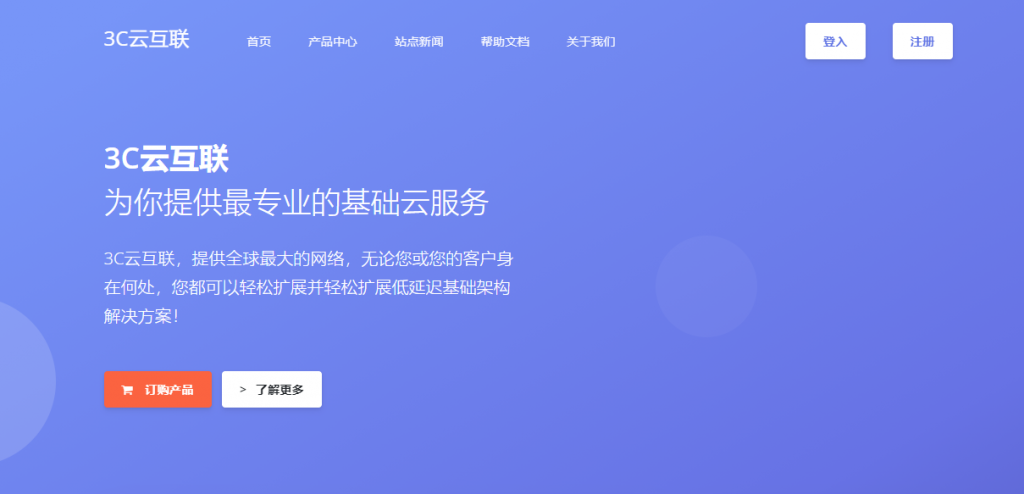
spinservers春节优惠:$149/月10Gbps圣何塞服务器-2*E5-2630Lv3 CPU,256G内存,2*1.6T SSD硬盘
spinservers是Majestic Hosting Solutions LLC旗下站点,商家提供国外服务器租用和Hybrid Dedicated等产品,数据中心包括美国达拉斯和圣何塞机房,机器默认10Gbps端口带宽,高配置硬件,支持使用PayPal、信用卡、支付宝或者微信等付款方式。农历春节之际,商家推出了几款特别促销配置,最低双路E5-2630Lv3机器每月149美元起,下面列出几款机器...
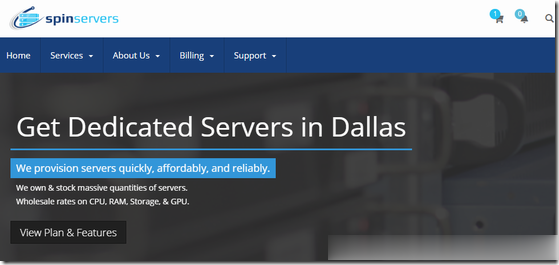
IMIDC日本多IP服务器$88/月起,E3-123x/16GB/512G SSD/30M带宽
IMIDC是一家香港本土运营商,商家名为彩虹数据(Rainbow Cloud),全线产品自营,自有IP网络资源等,提供的产品包括VPS主机、独立服务器、站群独立服务器等,数据中心区域包括香港、日本、台湾、美国和南非等地机房,CN2网络直连到中国大陆。目前主机商针对日本独立服务器做促销活动,而且提供/28 IPv4,国内直连带宽优惠后每月仅88美元起。JP Multiple IP Customize...
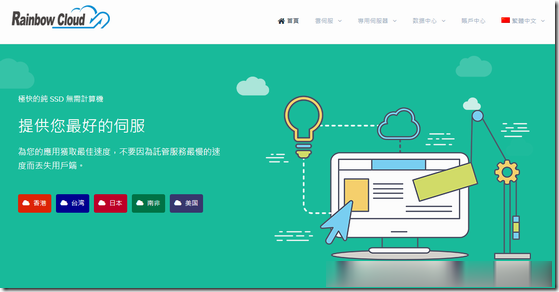
xp仿win8主题包下载为你推荐
-
四川超级信使怎样知道是否开通了超级信使业务?陌陌ipad版官方下载ipad好玩的游戏3d海底世界动态桌面3D热带鱼(海底世界)动态屏保弹簧设计软件压缩弹簧的疲劳寿命大概是多少?清理专家金山清理专家2009和金山清理专家2.7有什么区别虐杀原形美女mod虐杀原型MOD如何使用奶瓶仔表情包下载奶瓶仔表情包下载,拜托我很急。。。cs透视外挂csOL现在有透视挂么?绝非求挂着……qq坦白说查看器现在还能查坦白说吗,付费没问题急速辅助免费版急速辅助有没有神魔辅助 好用啊?用过的人进来回答下!